Lasketun kentän lisääminen Excelin pivot-taulukkoon

Tutustu, kuinka voit lisätä lasketun kentän Excelin pivot-taulukkoon ja laskea myynnistä syntyviä palkkioita tehokkaasti.
Microsoft PowerApps, joka tunnettiin aiemmin nimellä Project Siena, julkaistiin alun perin vuonna 2015. PowerApps on Software as a Service (SaaS) -tarjous, jota Microsoft isännöi pilvessä Azure-alustalla . Useimmat Office 365:n ja Dynamics 365:n käyttöoikeussopimukset sisältävät PowerApps-lisenssit. Jos käytät Dynamics 365:tä, sinulla on todennäköisesti jo PowerApps-lisenssi, joten voit käyttää sitä vapaasti laajentaaksesi Dynamics 365:n mahdollisuuksia.
PowerApps on tapa luoda mobiilisovelluksia tai verkkopohjaisia sovelluksia, joilla ei ole mitään tekemistä Dynamics 365:n kanssa sinänsä tai jotka laajentavat ja parantavat Dynamics 365:tä yhdistämällä Dynamics 365:n sisällä oleviin tietoihin ja prosesseihin ja tarjoamalla ohjelmistolisäyksen kaltaisia lisätoimintoja. -kiinnitettävä tai kiinnitettävä tuote. PowerApps ei ole tapa, jolla voit suoraan muokata näyttöjä Dynamics 365 -ydinsovelluksissa, kuten Customer Engagement (CRM) tai Finance and Operations (ERP). Jokaisella Dynamics 365:n sateenvarjon alle kuuluvalla sovelluksella on omat muokkausominaisuudet ja oikea tapa mukauttaa sitä. Painopiste tässä on kuitenkin PowerAppsissa.
Useimmat tietävät, että voit käyttää PowerApps-sovellusta Office 365:n ja Dynamics 365:n yhteydessä toimivien sovellusten luomiseen, mutta PowerAppsilla voidaan luoda myös sovelluksia Office 365:n ja Dynamics 365:n ulkopuolella. Jos sinulla on Dynamics 365:n käyttöoikeussopimus, sisältää PowerApps ja haluat luoda sovelluksia, jotka toimivat Dynamics 365:n ulkopuolella, muista, että saatat joutua ostamaan lisää käyttäjäkohtaisia lisenssejä (tai yrityslisenssiä, joka kattaa useita käyttäjiä), jotta voit käyttää PowerAppsia organisaatiossasi.
PowerApps suunniteltiin työkaluksi, jonka avulla ei-ohjelmoijat (ei-tekniset loppukäyttäjät) voivat luoda omia tietokoneohjelmiaan ilman, että heidän tarvitsee tietää tietokoneohjelmointikieliä tai käyttöjärjestelmien vivahteita, tietokantatekniikkaa tai ohjelmistosuunnittelun periaatteita. PowerApps on osoita ja napsauta ohjelmistokehitystyökalu, joka sisältää mahdollisuuden käyttää valmiita malleja kehitysprosessin nopeuttamiseksi ja sovellusten luomisen yksinkertaistamiseksi. PowerAppsia mainostetaan keinona kenen tahansa – kokemuksesta tai ohjelmistotiedoista riippumatta – luoda hyödyllisiä yrityssovelluksia muutamalla hiiren napsautuksella.
Okei, nyt mennään realistisemmin: Osoita ja napsauta -ohjelmistokehitys tarkoittaa, että kun osoitat ja napsautat, kulissien takana työkalu kirjoittaa tietokonekoodia automaattisesti. On selvää, että osa sen automaattisesti luomasta koodista ei välttämättä tee juuri sitä, mitä haluat tai tarvitse sen tekevän. Tehdäkseen osoita-ja-klikkaa-sovelluskehityksestä todellisuutta PowerApps-suunnittelijoiden täytyi tehdä joitakin oletuksia ja myös rajoittaa ja rajoittaa sitä, mitä voit tehdä sillä. Lisäksi loppukäyttäjät, jotka ovat tyypillisesti toimistotyöntekijöitä ja ovat usein juuttuneet valtavaan tiedonsyöttötyöhön – ja joilla on harvoin aikaa koodata sovelluksia – tuntevat olonsa kotoisammaksi syöttäessään tietoja kuin suunnittelemalla tietokoneohjelmia.
Kuten alla näet, PowerAppsin Suunnittelunäyttö ei näytä olevan niin yksinkertainen; siinä on paljon valikkokohteita, välilehtiä, navigointiruutuja ja niin edelleen. Monet käyttäjät voivat helposti hukkua oletettavasti "yksinkertaiseen" sovellusten luontityökaluun, mutta se muistuttaa enemmän ohjelmoinnin kehitysalustaa, joka vaatii laajaa koulutusta jopa kokeneelta IT-ammattilaiselta.
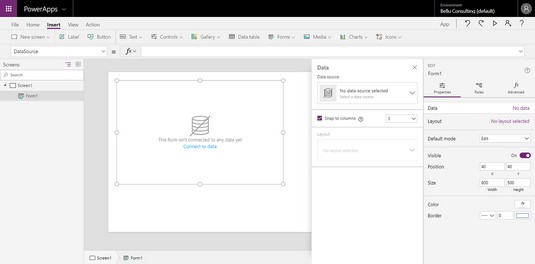
PowerApps Studio, jossa rakennat sovelluksia.
Hyvä uutinen on, että jos valitset oikean tyyppisen sovelluksen rakentamiseen etkä ole liian kunnianhimoinen, Dynamics 365:n pääkäyttäjänä oleva loppukäyttäjä voi saavuttaa hämmästyttäviä tehokkuusetuja ilman, että hänen tarvitsee olla armoilla. IT-osastolta. Tämä on todella mahtava uutinen. Sinun kannattaa ehdottomasti kokeilla PowerAppsia, jos olet sellainen, jota ei pelota uusien, edistyneiden ohjelmistoominaisuuksien oppiminen.
Lisäksi PowerApps ei ole vain loppukäyttäjän työkalu, joka on rajoitettu valmiisiin malleihin ja yksinkertaisiin skenaarioihin. PowerAppsissa voit rakentaa sovelluksia tyhjästä alkaen tyhjästä mallista. IT-ammattilaisen, ohjelmoijan tai jopa toimivan ERP- tai CRM Dynamics 365 -konsultin käsissä, joka ei välttämättä osaa koodata mitään tietokoneohjelmointikieliä, PowerApps voi olla nopea sovelluskehitysympäristö, jota käytetään luomaan kestäviä sovelluksia ilman vaativat matalan tason koodausta.
Kun luot PowerApps-sovelluksia, voit aloittaa datayhteydellä tai aloittaa käyttökokemuksesta. Microsoft luokittelee nämä kaksi PowerApps-tyyppiä seuraavasti:
Canvas- sovellukset ovat alkuperäisiä PowerApppeja: Pudotat säätimet vapaamuotoiselle kankaalle ja luot jotain, jonka kanssa käyttäjät voivat työskennellä intuitiivisesti – vähällä tai ilman koulutusta. Mallipohjaiset sovellukset ovat uudempi lisäys PowerAppsiin.
Mallipohjaisten sovellusten suuri etu on, että ne hyödyntävät Common Data Service (CDS) sovelluksille. CDS on kokoelma tietokokonaisuuksia, jotka sisältävät entiteettien välisiä suhteita, näitä entiteettejä koskevaa liiketoimintalogiikkaa ja lomakkeita näiden entiteettien tarkasteluun. Esimerkkejä Business Centralin kokonaisuuksista ovat tili, liiketoimintayksikkö, yhteyshenkilö ja osoite. Sovelluksen näytöt perustuvat entiteettilomakkeisiin, joten jos lisäät uuden kentän taustalla olevaan entiteettilomakkeeseen, kaikki siitä rakentamasi sovellukset saavat automaattisesti uuden kentän. sinun ei tarvitse muokata kaikkia aiemmin luomiasi sovelluksia; Tällainen hienostunut koodin periytyminen on automaattista ja tekee mukautettujen sovellusten ylläpidosta paljon helpompaa.
PowerAppsia käyttävät nykyään todellisessa maailmassa suuret yritykset ja huipputason konsulttiyritykset. Esimerkiksi Avanade (Microsoftin ja Accenturen yhteisyritys), globaali IT-konsulttiyritys, jolla on tuhansia työntekijöitä, on luonut PowerApps-sovellusten avulla älypuhelinsovelluksia, joita työntekijät (mukaan lukien kaikki liikkeellä olevat myyjät) käyttävät päivittäin. Näitä sovelluksia käytetään yhdistämään toisiinsa liittyviä tietoja, jotka on tallennettu ja joita hallitaan eri sovelluksissa, kuten tapaamiset Outlook-kalentereissa ja markkinointikirjallisuus SharePointissa.
Tässä on joitain esimerkkejä ominaisuuksista, jotka voidaan sisällyttää organisaatiosi tai valtuutetun Dynamics 365 -ratkaisutoimittajan Microsoft PowerApps -sovellusten avulla luomiin sovelluksiin:
Nämä ovat vain muutamia esimerkkejä. Käytä mielikuvitustasi. Tehokkuushyötyjä, joita voit saavuttaa yhdistämällä sovelluksia, työntekijöitä, asiakkaita ja toimittajia, työntekijöitä ja järjestelmänvalvojia, sähköpostia ja tietokantoja jatkuvasti ja edelleen, ei todellakaan ole rajaton – ja tekemällä niin pilvessä ja mobiilisovelluksia käyttämällä. PowerAppsiin rakennettujen ratkaisujen luomisen ja käyttöönoton etuja ovat:
PowerApps on melko tehokas, varsin hyödyllinen ja todella siisti. Voit tehdä sen kanssa hämmästyttäviä asioita. Mutta PowerApps ei ole ainoa tapa, jolla merkittäviä mukautuksia kehitetään kaikissa Dynamics 365:n muodostavissa tärkeissä sovelluksissa.
Dynamics 365 on sovellusten sateenvarjo, joka sisältää Customer Engagementin (perustuu Microsoft CRM Onlineen), Finance and Operationsin (Dynamics AX:hen perustuva), Business Centralin (Dynamics NAV:iin perustuva), Talentin (HR), Retail-sovelluksen ja paljon muuta. Tapa, jolla aiot mukauttaa kukin näistä sovelluksista sen ytimessä, vaihtelee huomattavasti. Jokaisella on omat mukautusominaisuudet sisäänrakennettuna, ja niissä on tekniikoita räätälöinnin versioiden ja tasojen hallitsemiseksi.
PowerApps on enemmän prosessien laajentamista missä tahansa Dynamics 365 -sovelluksessa ja/tai Office 365:ssä luomalla sovelluksia, jotka auttavat kuromaan umpeen erilaisten sovellusten ja organisaatioiden välistä kuilua jatkuvassa liiketoimintaprosessissa. Voit esimerkiksi luoda sovelluksen alihankintatyöntekijöiden käyttöön, jotka eivät ole kirjautuneena pääverkkoosi, koska he eivät ole yrityksesi kokopäiväisiä työntekijöitä. Tämän sovelluksen avulla heillä on rajoitettu määrä käyttöoikeuksia ja päivitysmahdollisuuksia, jotka integroidaan automaattisesti Dynamics 365 ERP:hen ja/tai CRM:ään.
Vaikka PowerApps voi luonnollisesti muodostaa yhteyden tietoihin ja sovelluspalveluihin yhteyksien avulla, voit käyttää yhtä viidestä muusta menetelmästä tai lähteestä tietojen sisällyttämiseen PowerApps-luomuksiisi. Kaikki nämä menetelmät tai lähteet näkyvät mustassa navigointiruudussa PowerApps Design Studion pääikkunan vasemmalla puolella. Kun valitset siirtymisruudusta Data, valikko laajenee alaspäin näyttämään datamenetelmät:
Voit käyttää vakiokokonaisuuksien perusjoukkoa, joka kattaa monia yleisiä skenaarioita, mutta et rajoitu vain näihin. Lisäksi voit luoda omia mukautettuja kokonaisuuksia vastaamaan ainutlaatuisia vaatimuksiasi.
Liiketoimintasäännöt, kuten tietojen validointi, voidaan tallentaa entiteettitasolle yksittäisen sovellustason sijaan. Tällä tavalla voit luoda useita sovelluksia, jotka käyttävät samaa entiteettiä, ja välttää samoja tietojen tarkistusrutiineja uudelleenkoodaamisen ja ylläpitämisen toistuvasti. Mukana on myös muita koodin uudelleenkäyttöominaisuuksia.
Asetusjoukkoja kutsutaan myös valintalistoiksi, ja yleisesti kielenkäytössä niitä kutsutaan yleisesti arvojoukoiksi tai (vanhan koulun Windows-terminologiassa) yhdistelmälaatikoksi. Kuten entiteetit, ne voivat olla vakiomuotoisia (tehdasladattuja) tai mukautettuja luetteloita, jotka luot yksilöllisiin tarkoituksiin.
Nämä monimutkaisemmat tietoliitännät voidaan määrittää käyttämällä joko Data Integrator -ominaisuutta tai uudempaa Microsoft Data Integration for Common Data Service -toimintoa.
Pyydä IT-osastoltasi ja/tai valtuutetulta ratkaisutoimittajaltasi lisätietoja monimutkaisten tietointegraatioiden suunnittelusta ja määrittämisestä tai, mikä vielä parempaa, pyydä jotakuta luomaan integraatiot käyttöösi.
Tietojen integroiminen ulkoisista sovelluksista Dynamics 365:een, erityisesti Finance and Operations (AX) -sovellukseen, on tärkeä näkökohta, koska se voi auttaa sinua välttämään aikaa vievän tietojen uudelleenavailun, lisäämään tietojen tarkkuutta ja tehostamaan toistuvien tehtävien ja toimintojen automatisointia.
Microsoft laajentaa tätä luetteloa jatkuvasti, kun uusista palveluista tulee suosittuja ja niitä käytetään laajasti Internetissä.
Jos etsimäsi yhteys ei ole saatavilla Microsoftin PowerAppsissa tarjoamassa yhteysluettelossa, voit pyytää IT-osastoasi luomaan sinulle mukautetun liittimen.
Tämä vaatii tietoa REST API, lyhyt R epresentational S Tate T ransfer S OVELTAMINEN s HJELMASUUNNITTELU i nterface, että mitä se on, että haluat muodostaa yhteyden. Tämän API:n on tuettava vähintään yhtä (kymmenestä) todennusmekanismia ja käytettävä JavaScript Object Notation (JSON) -toimintoa.
Paikallinen datayhdyskäytävä on tapa saada tietoja paikallisesta järjestelmästä ja integroida ne pilviympäristöösi, jossa ne voivat olla saatavilla osana PowerAppsilla luomiasi sovelluksia.
Neuvottele IT-osastosi kanssa paikallisten tietoyhdyskäytävien asentamisesta ja määrittämisestä.
Tutustu, kuinka voit lisätä lasketun kentän Excelin pivot-taulukkoon ja laskea myynnistä syntyviä palkkioita tehokkaasti.
Opi käyttämään Microsoft Teamsia: verkkopohjaista sovellusta, asiakkaana kannettavalla tietokoneella tai pöytätietokoneella tai Teams-mobiilisovellusta älypuhelimella tai tabletilla.
Kuinka estää Microsoft Wordia avaamasta tiedostoja vain luku -tilassa Windowsissa Microsoft Word avaa tiedostot vain luku -tilassa, jolloin niiden muokkaaminen on mahdotonta? Älä huoli, menetelmät ovat alla
Virheiden korjaaminen virheellisten Microsoft Word -asiakirjojen tulostuksessa. Virheet tulostettaessa Word-asiakirjoja, joissa on muuttuneet fontit, sotkuiset kappaleet, puuttuva teksti tai kadonnut sisältö ovat melko yleisiä. Älä kuitenkaan
Jos olet piirtänyt PowerPoint-dioihin esityksen aikana kynää tai korostuskynää, voit tallentaa piirustukset seuraavaa esitystä varten tai poistaa ne, jotta seuraavan kerran näytät ne. Aloitat puhtailla PowerPoint-dioilla. Pyyhi kynä- ja korostuskynäpiirrokset noudattamalla näitä ohjeita: Pyyhi rivit yksi kerrallaan […]
Tyylikirjasto sisältää CSS-tiedostoja, Extensible Stylesheet Language (XSL) -tiedostoja ja kuvia, joita käyttävät ennalta määritetyt sivupohjat, sivuasettelut ja säätimet SharePoint 2010:ssä. CSS-tiedostojen etsiminen julkaisusivuston tyylikirjastosta: Valitse Sivuston toiminnot→ Näytä Kaikki sivuston sisältö. Sivuston sisältö tulee näkyviin. Style-kirjasto sijaitsee […]
Älä hukuta yleisöäsi jättimäisillä numeroilla. Microsoft Excelissä voit parantaa koontinäyttöjesi ja raporttiesi luettavuutta muotoilemalla numerot näyttämään tuhansia tai miljoonia.
Opi käyttämään SharePointin sosiaalisen verkostoitumisen työkaluja, joiden avulla yksilöt ja ryhmät voivat kommunikoida, tehdä yhteistyötä, jakaa ja pitää yhteyttä.
Juliaanisia päivämääriä käytetään usein valmistusympäristöissä aikaleimana ja pikaviitteenä eränumerolle. Tämän tyyppisen päivämääräkoodauksen avulla jälleenmyyjät, kuluttajat ja huoltoedustajat voivat tunnistaa tuotteen valmistusajankohdan ja siten tuotteen iän. Julian-päivämääriä käytetään myös ohjelmoinnissa, armeijassa ja tähtitiedessä. Erilainen […]
Voit luoda verkkosovelluksen Access 2016:ssa. Mikä verkkosovellus sitten on? No, verkko tarkoittaa, että se on verkossa, ja sovellus on vain lyhenne sanoista "sovellus". Mukautettu verkkosovellus on online-tietokantasovellus, jota käytetään pilvestä selaimen avulla. Rakennat ja ylläpidät verkkosovellusta työpöytäversiossa […]








